Status do WhatsApp: o que é e como funciona a ferramenta
Guia mostra como usar os posts temporários para compartilhar fotos, vídeos e texto no mensageiro; saiba tudo sobre o status do WhatsApp
Guia mostra como usar os posts temporários para compartilhar fotos, vídeos e texto no mensageiro; saiba tudo sobre o status do WhatsApp
O Status do WhatsApp é um recurso que permite postar fotos, vídeos, áudio ou textos temporários para seus contatos no mensageiro.
As publicações são exibidas em uma área separada das conversas do WhatsApp, e você pode configurar a visibilidade do status para evitar que elas sejam descobertas por determinados usuários.
A seguir, o Tecnoblog explica como funciona e como usar o WhatsApp Status para compartilhar momentos, reflexões e outras mensagens no aplicativo.
O status do WhatsApp é uma ferramenta para publicar fotos, vídeos, áudio e textos temporários pelo aplicativo de mensagens. Esse tipo de post some automaticamente após 24 horas, de forma semelhante aos stories do Instagram.
Você pode usar a câmera do WhatsApp ou subir arquivos da galeria do celular para compartilhar fotos e vídeos no Status. Antes de publicar, há a opção de adicionar stickers, recortar e escrever algo sobre imagem. Além disso, é possível fazer um post usando apenas texto, personalizando a cor de fundo e a fonte, ou enviar uma nota de áudio.
A publicação de status no WhatsApp deve ser feita pelo aplicativo para celulares (Android ou iOS), mas você pode visualizar os status de seus contatos pelo smartphone ou PC (WhatsApp Web ou Desktop).
Para que alguém veja a sua atualização de status do WhatsApp, é necessário que a pessoa tenha o seu contato salvo na agenda do celular. O mesmo vale para você: para visualizar o status de outro usuário, é necessário ter o número dele cadastrado.
Para compartilhar uma atualização de status no WhatsApp, siga os passos abaixo usando o iPhone ou celular com Android.
Abra o WhatsApp no celular e toque em “Atualizações”, na barra inferior do aplicativo.
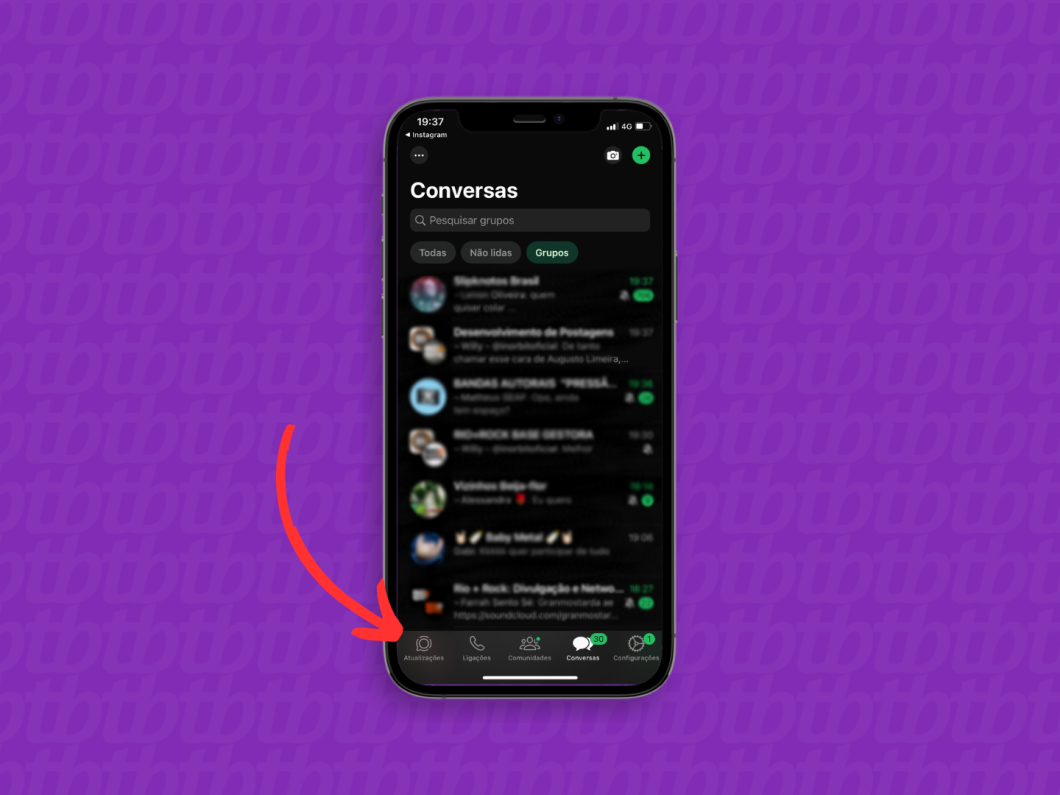
No canto superior direito da seção Status, toque sobre os ícones de criar um novo status:
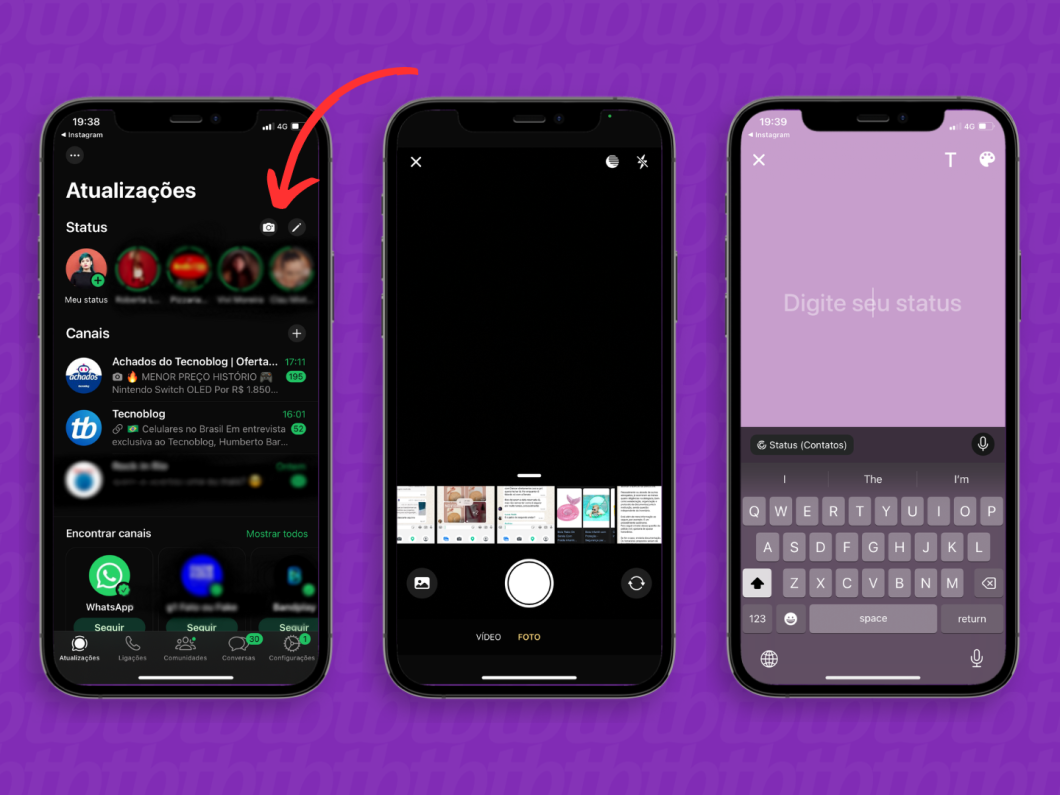
Caso tenha optado por compartilhar uma foto ou vídeo no status do WhatsApp, você ainda consegue inserir uma legenda para o seu post temporário (opcional) e editar a publicação inserindo filtros, figurinhas, texto, hora e localização.
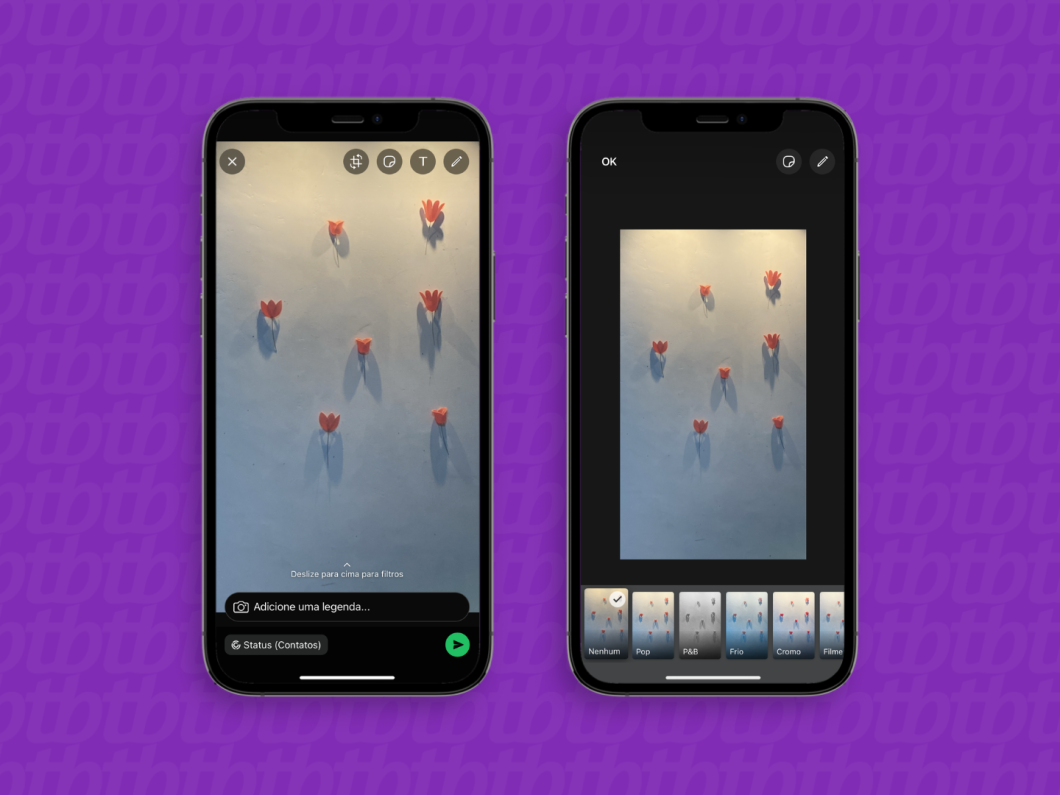
Toque nas opções de visualização do status, na parte inferior da publicação, para decidir quem terá acesso ao seu post. Você poderá compartilhar com todos os seus contatos, com contatos específicos ou esconder de contatos específicos. Por fim, toque no ícone de avião de papel para publicar.
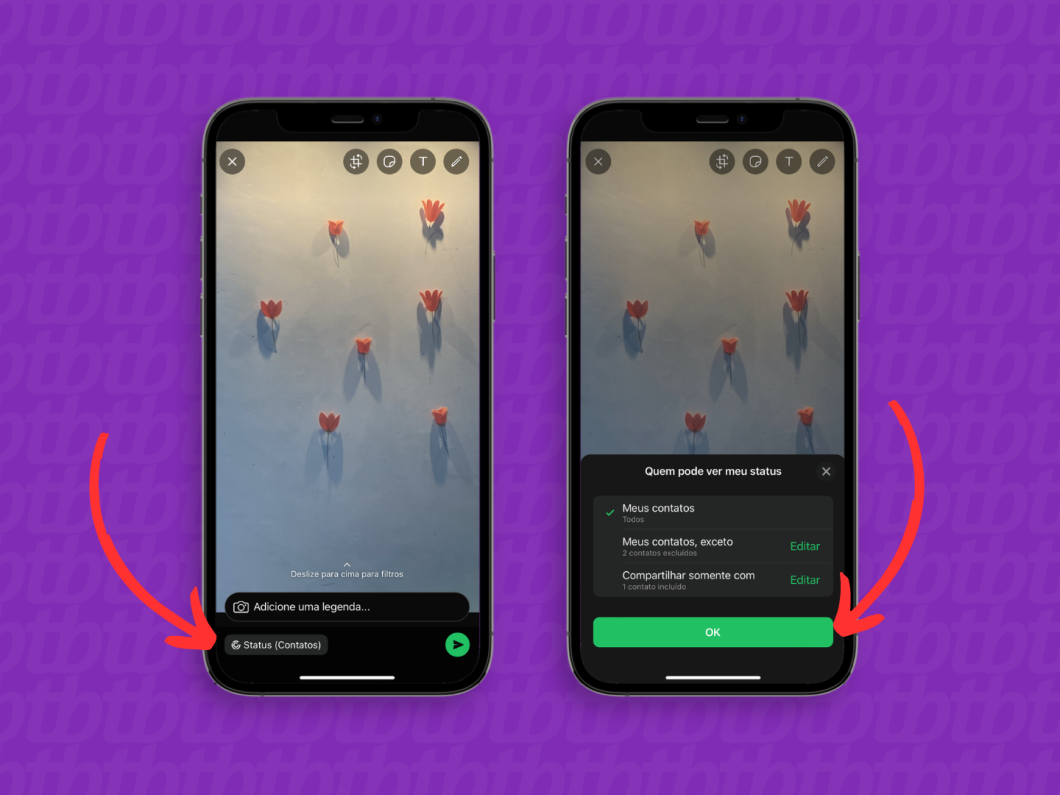
Você pode publicar até 30 fotos no status do WhatsApp de uma vez. Basta selecionar todas elas na galeria do seu smartphone ao seguir os passos para adicionar um novo status.
O limite máximo para vídeos e notas de áudio no status do WhatsApp é de 60 segundos. Para publicar arquivos com mais de 1 minuto, é necessário cortar a mídia e fazer posts sequenciais.
Sim. Basta usar a ferramenta de texto ao adicionar um novo status no WhatsApp e inserir a URL desejada. O texto correspondente terá formato de link e poderá carregar uma caixa de pré-visualização.
O WhatsApp não tem uma forma nativa de inserir música nesse tipo de publicação. Porém, você pode usar algumas soluções alternativas para gravar vídeos com música de fundo e publicar no status do WhatsApp. Também dá para usar as notas de áudio para status do WhatsApp e gravar uma música tocando no ambiente.
Não. O WhatsApp ainda não tem uma ferramenta nativa para gravar vídeos em loop, como o Instagram Stories. No entanto, é possível transformar um vídeo em boomerang usando o CapCut ou fazer boomerang no próprio Instagram e compartilhar no status do WhatsApp.
Os posts ficam no ar por até 24 horas, mas usuários podem apagar o status do WhatsApp antes desse tempo limite. Vale reforçar que cada publicação no status pode ter até 60 segundos.
É possível acessar a seção Status do WhatsApp clicando no ícone de “Atualizações”, na barra inferior do app, nos aplicativos do mensageiro para Android e iOS. Já no WhatsApp Desktop e WhatsApp Web há uma área exclusiva para os status, basta tocar no ícone correspondente na barra lateral.
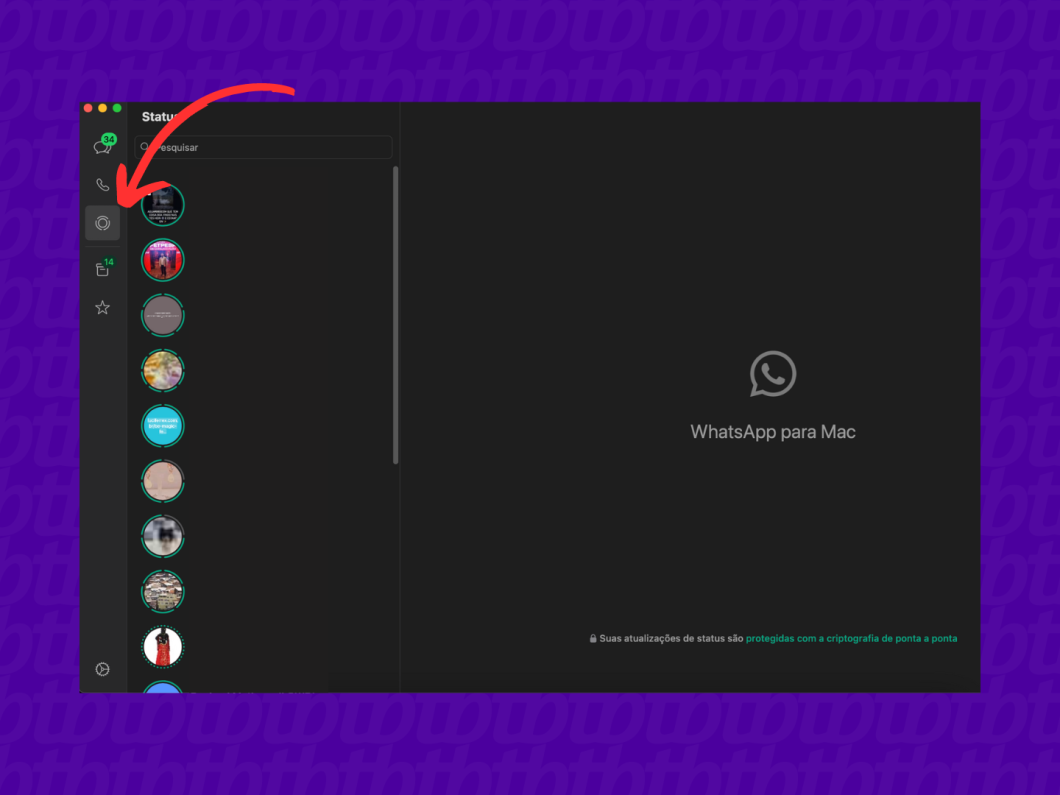
Você pode escolher quem tem a permissão para visualizar seu status no WhatsApp por meio das configurações de privacidade do mensageiro. É possível alterar entre “Meus contatos (Todos)”, “Meus contatos, exceto…” e “Compartilhar somente com…”.
Entretanto, caso uma pessoa não tenha seu número na agenda do celular ou tenha decidido silenciar seu status no WhatsApp, ela não verá suas atualizações.
Além disso, nem sempre é possível saber quem visualizou seu status. Essa informação aparece quando você e o outro usuário têm a confirmação de leitura ativada nas configurações do app. Em outros casos, é possível ver o status do WhatsApp anonimamente.
Não. O WhatsApp não tem uma ferramenta nativa para compartilhar o status de outro usuário. Você só consegue encaminhar os seus status para contatos específicos.
Entretanto, tenha cuidado ao publicar informações sensíveis. Outras pessoas podem usar recursos alternativos para baixar um status do WhatsApp e republicar/compartilhar com terceiros.
O status do WhatsApp é uma ferramenta para publicar fotos, vídeos e textos que somem depois de 24 horas, semelhante ao Instagram Stories. Já o recado do WhatsApp é um campo onde você pode escrever uma mensagem curta, semelhante a uma bio. Ele aparece abaixo da sua foto, no perfil do mensageiro.
No início da história do WhatsApp, o que hoje conhecemos como recado era chamado de “status”. Por isso, pode existir alguma confusão entre os recursos atualmente.